
1.2.2 注册表的备份
注册表作为Windows中一个重要部分,其稳定性影响到整个系统的运行,为了预防注册表被病毒、人为误操作等破坏,建议大家定期对注册表进行备份操作。
1.手工备份和恢复注册表
(1)Windows 98系统中
Windows 98的注册表文件主要由System.dat和User.dat(位于Windows 9x系统盘的Windows目录下)组成,如果使用了用户配置文件,则还包括\Windows\Profile\UserName(UserName为用户名)下的User.dat文件。因此,最简单的备份方法就是将这几个文件复制到其他位置。
而相对于备份来说,还原操作要稍微复杂一些。其操作步骤如下:
第一步:重启Windows 98,在出现Start Windows 98时,按“F8”键,进入DOS模式。
第二步:输入“cd C:\Windows”命令,进入Windows目录(在此假设系统盘为C盘)。
第三步:System.dat和User.dat文件具有只读、隐含和系统属性,输入以下命令,这些属性就被清除掉了。
attrib system.dat - r - s - h
attrib user.dat - r - s – h
第四步:输入以下命令,将注册表恢复成备份时的状态。
copy C:\regback\system.dat C:\windows
copy C:\regback\user.dat C:\windows
第五步:假定C:\regback为注册表文件的备份目录,将System.dat和User.dat文件的属性改成只读、隐含和系统属性,输入下面命令:
attrib system.dat + r + s + h
attrib user.dat + r + s + h
第六步:重启电脑到Windows 98,这样就将注册表还原到原来状态了。
(2)Windows 2000/XP系统中
Windows 2000/XP的安全性和稳定性远远超过Windows 9x,原因在于Windows 2000/XP对系统文件的保护做得比较好。这种保护也充分体现在注册表文件上。如果用户复制注册表文件,则系统会弹出“无法复制SAM:共享冲突”、“源文件或目标文件可能正在使用”等提示对话框,并终止复制操作。解决方法有两个,恢复注册表的时候同样也必须按照这两个方法来恢复。
(1)将该硬盘设置为从盘安装到其他电脑上,将其他电脑上的硬盘设置为主盘后进入系统,执行复制操作。
(2)如果是安装了多操作系统的电脑,可以进入另一系统来完成复制操作;或者使用软盘、光盘等启动电脑。
Windows 2000/XP的注册表文件位于\System32\Config文件夹下,与用户有关的部分位于\Documents and Settings\UserName文件夹。手工备份时,只要将这些文件复制到其他地方保存;当注册表出现问题时,将这些文件复制回来即可。
2.Windows优化大师备份与恢复注册表
(1)备份注册表
启动Windows优化大师,在主界面左下角找到“系统清理维护”项,执行“系统清理维护\注册表信息清理”命令,进入注册表的菜单,如图1-44所示。
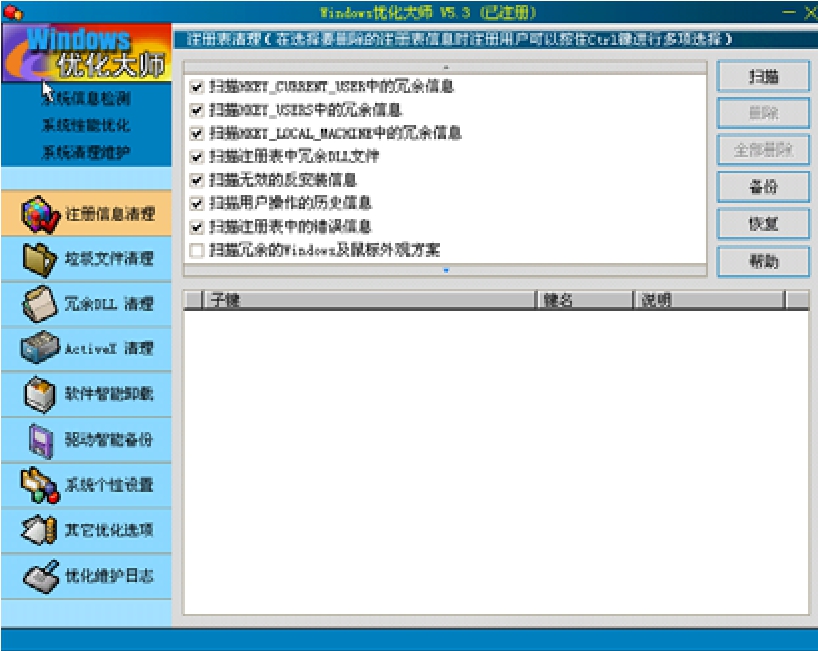
图1-44
单击“备份”按钮,Windows优化大师自动将注册表进行备份,如图1-45所示。

图1-45
(2)恢复注册表
进入Windows优化大师后,在其主界面上单击“恢复”按钮,优化大师弹出一个选择菜单,让用户选择不同日期的注册表备份文件来恢复注册表,如图1-46所示。

图1-46
选择好以后,单击“恢复”按钮,优化大师弹出一个确认对话框,再单击“确定”按钮以后,优化大师自动将备份的注册表导入到系统里面,完成以后给出提示,如图1-47所示。
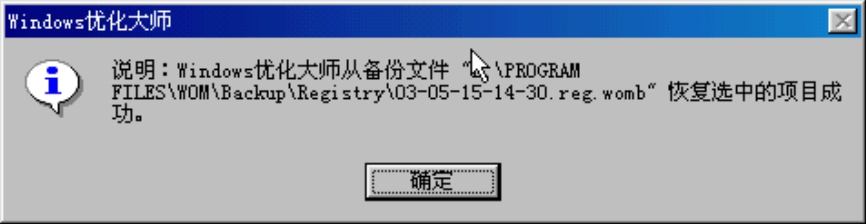
图1-47







